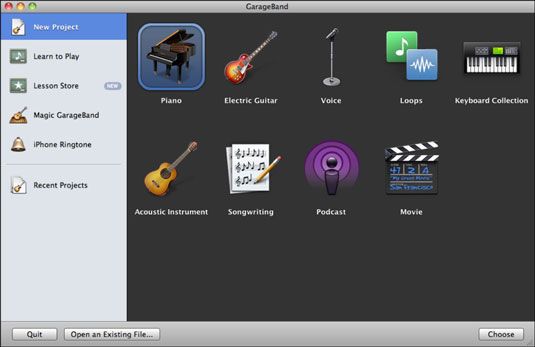Composez et podcast avec GarageBand sur votre MacBook
Pour comprendre les bases de la composition dans GarageBand sur votre MacBook, commencer à travailler dès le début. Suivez avec cet exemple de la façon de composer un projet dans GarageBand:
Fermez toutes les fenêtres GarageBand existants.
GarageBand affiche le plus haut niveau de dialogue Nouveau projet.
Cliquez sur Nouveau projet sur la liste à gauche.
Cliquez sur l'icône de Piano et cliquez sur Choisir.
En choisissant le piano, le nouveau projet GarageBand aura une piste déjà en place - un piano à queue. Si vous choisissez de guitare électrique ou Voice, vous avez un projet créé automatiquement avec une piste de guitare électrique ou pistes masculins et féminins voix. Pour créer un projet complètement vide, choisissez Loops.
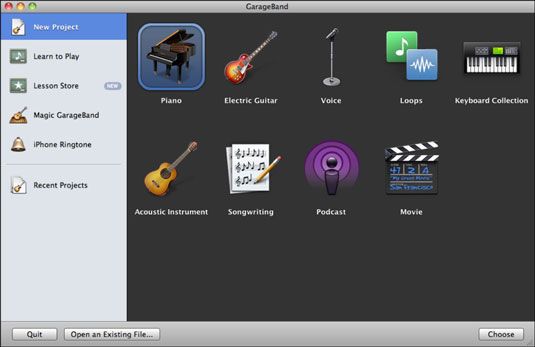
GarageBand affiche le nouveau projet à partir dialogue Modèle.
Tapez un nom pour votre nouvelle chanson et puis faites glisser le curseur de tempo pour sélectionner les battements par minute (bpm).
Un morceau GarageBand peut avoir qu'un seul tempo (ou vitesse) tout au long, exprimée en battements par minute.
Si vous voulez régler les paramètres de votre chanson, vous pouvez sélectionner le
Time signature (la case horaire, exprimée en battements par minute)
Key (la boîte Key)
Si vous êtes nouveau à la musique théorie (les règles et la syntaxe par lequel la musique est créée et écrite), il suffit d'utiliser les paramètres par défaut. La plupart des «airs-tappin orteil que vous et moi êtes familier avec bon ajustement avec ces paramètres.
Cliquez sur le bouton Créer.
La section Blues Jazz Piano 01 dans le milieu de la figure est un exemple typique d'une boucle.
A propos Auteur
 Comment partager votre chanson ou un podcast à partir de GarageBand dans iLife '11
Comment partager votre chanson ou un podcast à partir de GarageBand dans iLife '11 L'affichage multi-trace de votre chanson ou épisode de podcast dans GarageBand '11 fini est impressionnant, et maintenant que vous avez le mélange juste pour toutes les pistes - vous êtes prêt à partager votre création avec le reste du…
 Comment faire pour démarrer un épisode de podcast dans GarageBand iLife '11
Comment faire pour démarrer un épisode de podcast dans GarageBand iLife '11 Dans iLife, GarageBand '11 est l'outil parfait pour créer des épisodes de podcasts audio ou vidéo avec une narration, le dialogue, la musique, des effets sonores, des marqueurs de chapitre, les illustrations et les adresses Web (URL).Pour…
 Jouer avec le son et la vidéo lors de l'enregistrement de podcasts avec GarageBand le mac
Jouer avec le son et la vidéo lors de l'enregistrement de podcasts avec GarageBand le mac Vous ne devez pas être un présentateur de faire des podcasts avec GarageBand, mais de savoir comment jouer avec le son et la vidéo peut vous aider à produire des résultats de qualité. Lors de la création de podcasts, esquive son et…
 Prenez des leçons de piano ou de guitare dans GarageBand dans iLife '11
Prenez des leçons de piano ou de guitare dans GarageBand dans iLife '11 Dans iLife '11, GarageBand Apprendre à jouer leçons vous aider à apprendre facilement les techniques de base de jouer de la guitare et du piano, et le Magasin de cours vous permet d'acheter et de leçons téléchargement de guitare, cours de…
 Ajouter les titres à projets GarageBand sur votre MacBook
Ajouter les titres à projets GarageBand sur votre MacBook GarageBand '11 comprend une Songwriting projet (également disponible à partir de la boîte de dialogue Nouveau projet de niveau supérieur). Lorsque vous choisissez le projet de la chanson, GarageBand vous présente un ensemble complet de quatre…
 Composition automatique avec GarageBand magie sur votre MacBook
Composition automatique avec GarageBand magie sur votre MacBook La fonctionnalité d'automatisation Magic GarageBand fournit une large gamme de neuf genres de musique différents à choisir - tout du blues au reggae au funk et rock. Vous êtes pressé? Trop pressé pour accrocher boucles et effets tweak? Ne…
 Apprenez à connaître les commandes de GarageBand
Apprenez à connaître les commandes de GarageBand Vous pouvez composer de la musique sur votre MacBook avec GarageBand, La composante de création musicale d'Apple dans la suite application iLife. Vous pouvez en solo sur toutes sortes d'instruments, et même ajouter des cornes, des tambours, et une…
 Comment ajouter des pistes avec GarageBand sur votre MacBook
Comment ajouter des pistes avec GarageBand sur votre MacBook GarageBand comprend un Songwriting projet que vous pouvez utiliser pour ajouter des pistes sur votre MacBook (également disponible à partir de la boîte de dialogue Nouveau projet de niveau supérieur). Lorsque vous choisissez le projet de la…
 Comment régler les paramètres de piste avec GarageBand sur votre MacBook
Comment régler les paramètres de piste avec GarageBand sur votre MacBook Votre MacBook vous permet d'atteindre la perfection en ajustant votre piste dans GarageBand. Vous ne pensez pas que U2 vient “ jouer et à pied, ” le faites vous? Non, ils passent des heures après la séance d'enregistrement est…
 Comment créer mp3, les fichiers AAC et sonneries avec GarageBand sur MacBook
Comment créer mp3, les fichiers AAC et sonneries avec GarageBand sur MacBook Vous voulez transformer ce chef-d'œuvre GarageBand dans un MP3 ou une sonnerie? Votre MacBook vous donne cette option. Vous pouvez créer un fichier MP3 ou AAC (ou un fichier M4R pour un Mac, un iPhone, un iPod touch ou un iPad sonnerie) de votre…
 Comment utiliser arrangement la piste de GarageBand sur votre MacBook
Comment utiliser arrangement la piste de GarageBand sur votre MacBook GarageBand inclut des méthodes vous pouvez utiliser pour singe avec votre musique sur votre MacBook: Utilisez le Piste Arrangement à définir (ou marque) Des sections spécifiques d'une chanson, vous permettant de réorganiser les choses en…
 Partagez vos chansons de GarageBand et podcasts
Partagez vos chansons de GarageBand et podcasts Après avoir terminé votre chanson, vous pouvez jouer quand vous le souhaitez grâce à GarageBand. Mais vous pouvez également partager votre musique avec d'autres avec un CD audio ou le télécharger sur votre iPod afin que vous puissiez profiter…
 Comment ajouter des boucles de la musique dans GarageBand
Comment ajouter des boucles de la musique dans GarageBand Boucles GarageBand sont professionnellement enregistrées (et libres de droits) des extraits musicaux qui fournissent des battements de tambour, des parties rythmiques, des lignes mélodiques, parties de basses, et ainsi de suite pour votre musique.…
 Comment créer un GarageBand
Comment créer un GarageBand GarageBand '08 est un studio d'enregistrement numérique iLife pour mettre les dossiers, la création de podcasts, et plus encore. Vous ne devez pas même à lire la musique, jouez d'un instrument, ou possédez talent musical pour composer une…